使用过演示文稿的朋友们都知道,常常会在幻灯片的内容上使用超链接可以快速翻到需要的那一页幻灯片。下面小编就来告诉大家如何在WPS演示中使用超链接的命令,一起来看看吧。新建默认模板wps演示文稿,内容版式为空白版式。单击在线素材中的目录项,单击目录选项卡,选中其中一种目录,右击选择快捷菜单中的“插入&rd......
WPS 如何快速的在Excel中排名次
WPS教程
2021-09-25 09:12:24
每年期末考试的时候我们都可以看到老师们忙碌的身影,除了要给学生批改卷子以外,还要忙着给学生排名次。如何能让这样的工作变得简便一些呢?用Excel表格这个办公工具,就可以轻松的实现。那么Excel排名怎么弄?有的老师却不知道。
下面我们就来讲讲用Excel怎么排名次,首先,我们打开一张数据表,我们就可以根据总分的情况进行自动排名次。如下图:
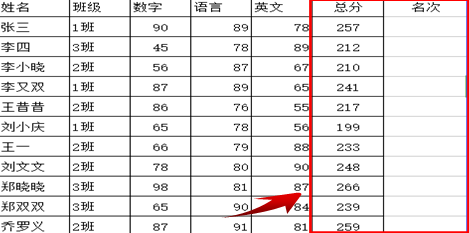
排名次之前,我们先对总分情况进行一个排序,选中总分那一列,点击开始菜单栏下的排序工具,按从高到低的降序排列后,我们在名次空白格输入第1名,然后拖动鼠标依次填充其它的名次,这样名次就排好了,但是有的老师用的是WPS软件,那么WPS怎样排序呢?
告诉大家,其实WPS的排序功能和Excel操作基本相同。
只是用这种方法在排完序后,我们发现会出现一个问题,分数相同的人名次却不同。如下图:
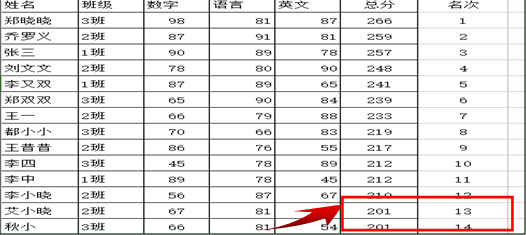
这显然是不对的,那么Excel如何自动排名次才能正确呢?下面我们再给大家讲一个比较实用的方法。
首先,我们先在原表格中另外添加一列,以便出来的数据进行比较。如下图:
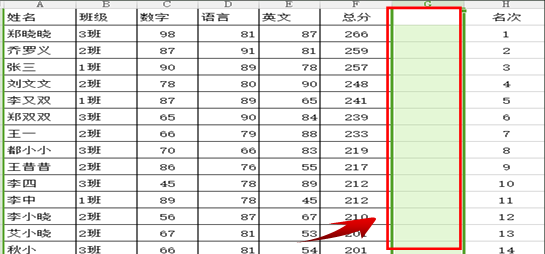
然后,我们在单元格内输入=RANK(数值,引用,排位方式),其中数值为要参加排名的那个数值,引用为数值参加排序的区域,排位方式为升序或者降序,0或者不输入表示降序,非0为升序排列,如下图,输入=RANK(F2,F2:F17,0),表示把F2单元格的值在总分这一栏中进行排序,以降序的方式显示。我们需要注意的是引用部分,必须按F4键,让其变为绝对引用,如下图:
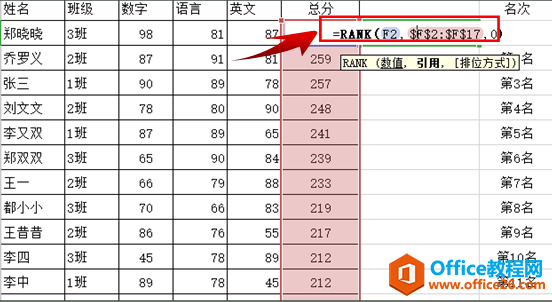
然后敲回车,把光标放在单元格右下角,光标变成+字的时候,双击鼠标,这个时候正确的排序就出来了。如下图:
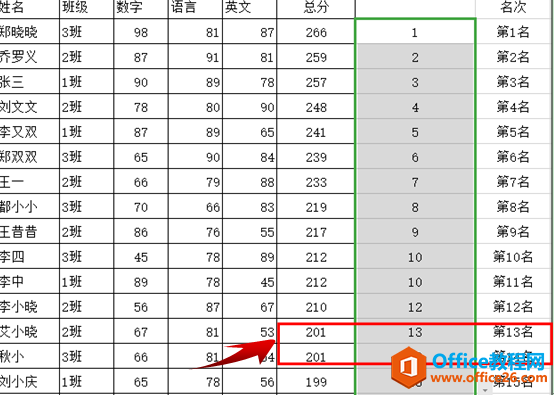
相关文章





